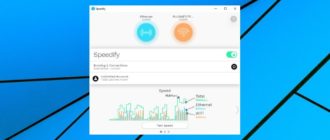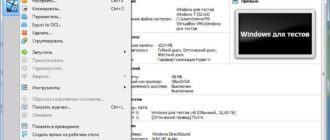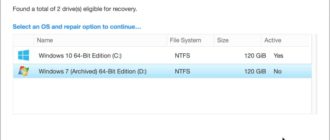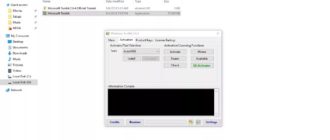BlueScreenView — это название бесплатного приложения, которое точно пригодится всем пользователям, кто столкнулся с «синим экраном смерти». Речь идет о таком своеобразном сбое в работе системы. Подобное явление может происходить по самым разным причинам. Поэтому данная программа поможет выяснить, из-за чего именно случился этот сбой.
Разумеется, на вашем компьютере присутствуют системные компоненты, с которыми следует поработать, чтобы впоследствии синий экран вас больше не беспокоил. Если раньше приходилось обращаться за помощью к платным специалистам, чтобы решить наболевший вопрос, то теперь все стало намного проще.
Мы предлагаем протестировать утилиту BlueScreenView, которую можно скачать с нашего веб-ресурса уже сейчас. Кстати, в сети легко отыскать русскую версию данного инструмента, которую не придется устанавливать на собственный компьютер.
Преимущества программы
- Утилита имеет очень маленький размер — не более 1 Мб. Это означает, что данным инструментом могут пользоваться владельцы любых устройств вне зависимости от их мощности.
- Пользователь получает свободный доступ к информации об установленных драйверах и прочих компонентах, каждый из которых может отрицательно повлиять на дальнейшую работоспособность операционки.
- После завершения сканирования, проблемные драйвера будут отмечены красным цветом — это было сделано специально, чтобы пользователи знали, с какими файлами им предстоит работать, чтобы наладить функционирование ПК.
- BlueScreen Viewer позволяет экспортировать файлы с информацией в такие распространенные форматы, как html, csv, txt.
- Поддерживается режим перетаскивания и встроенная командная строка.
- Интерфейс перевели на русский язык.
- Инструмент слаженно работает без обязательной инсталляции на любых операционках от Майкрософт — если на вашем устройстве установлена одна из самых ранних версий платформы Виндовс, то это никак не помешает приложению выполнить все заявленные функции.
Краткий алгоритм создания файла дампа
- Перед запуском BlueScreenView рекомендуем незначительно изменить настройки своей операционки. Если на вашем компьютере установлена платформа Windows 10, то мы рекомендуем открыть «Этот компьютер», а затем кликнуть по «Свойства системы».

- Выберите выделенный вариант «Дополнительные параметры системы».

- Кликните по вкладке «Дополнительно», а потом нажмите на третью снизу кнопку «Параметры», которая располагается в подразделе «Загрузка и восстановление».

Когда окно обновится, выберите вариант «Малый дамп памяти», а также не забывайте убрать галочку в квадратике рядом с пунктом «Заменять существующий файл дампа». Жмите «ОК».